 |
Pour vous aider à suivre ce tuto
Cliquez pour déplacer la flèche
|

Pour réaliser ce tutoriel vous aurez besoin d'une image
Des filtres Twoo moon
Simple
Unlimited
Ici
On y va
Ouvrir votre image dans votre psp, dupliquez la 2x et fermer l'originale
En mettre une de coté et redimensionnez la première à 300 pixels de haut
Prélevez dans votre image une couleur foncée en avant plan et une claire en
arrière plan
Préparez un dégradé linéaire 45/5
1) Image>Ajouter des bordures de 2 pixels couleur foncée
Sélection>sélectionner tout>sélection>Contracter de 2 pixels
Effet>effet 3D >découpe 0/0/100/10 noir
Sélection>désélectionner tout
2) Image>Ajouter des bordures symétriques de 2 pixels couleur claire
Image>Ajouter des bordures symétriques de 2 pixels couleur foncée
Image>Ajouter des bordures symétriques de 2 pixels couleur claire
Image>Ajouter des bordures symétriques de 10 pixels couleur foncée
Sélectionnez la bordure avec la baguette magique
3) Aller chercher dans votre palette des styles et textures "motif" votre
deuxième image (image2)
Angle 0 / échelle 100
Avec votre outil pot de peinture versez la dans la sélection
Effet>modules externes>Twoo moon>Quilt > par défaut
Réglage>netteté>netteté
Effet>effet 3D>Biseautage intérieur comme ceci
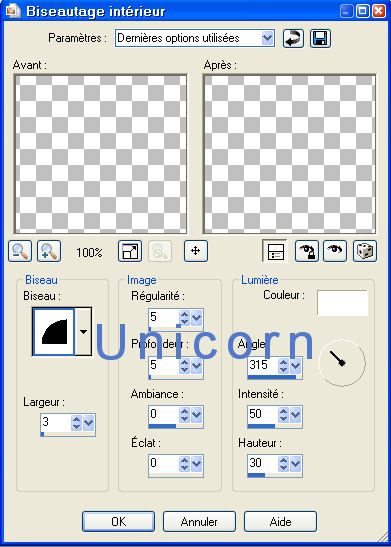
Sélection>Désélectionner tout
4) Image>Ajouter des bordures symétriques de 2 pixels couleur claire
Image>Ajouter des bordures symétriques de 2 pixels couleur foncée
Image>Ajouter des bordures symétriques de 2 pixels couleur claire
Image>Ajouter des bordures symétriques de 15 pixels couleur foncée
Sélectionner la bordure avec la baguette magique
5) Versez y votre dégradé a l'aide de l'outil pot de peinture
Effet>Effet géométrique>cylindre horizontal à 50
Effet>effet géométrique >cylindre vertical à 50
Sélection>désélectionner tout
6) Image>Ajouter des bordures symétriques de 2 pixels couleur claire
Image>Ajouter des bordures symétriques de 2 pixels couleur foncée
Image>Ajouter des bordures symétriques de 2 pixels couleur claire
Image>Ajouter des bordures symétriques de 20 pixels couleur foncée
Sélectionner la bordure avec la baguette magique
7) Effet>modules externes>Simple>Blintz
Effet>modules externes>Simple>Diamonds
Effet>effet 3D>Biseautage intérieur avec les mêmes réglages que plus haut
mais en changeant la largeur à 5
Sélection>désélectionner tout
8) Image>Ajouter des bordures symétriques de 2 pixels couleur claire
Image>Ajouter des bordures symétriques de 2 pixels couleur foncée
Image>Ajouter des bordures symétriques de 2 pixels couleur claire
Image>Ajouter des bordures symétriques de 30 pixels couleur foncée
Sélectionner la bordure avec la baguette magique
9) Aller chercher dans votre palette des styles et textures "motif" votre
deuxième image (image2)
Avec votre outil pot de peinture versez la dans la sélection
Effet>réflexion>Kaléidoscope comme ceci
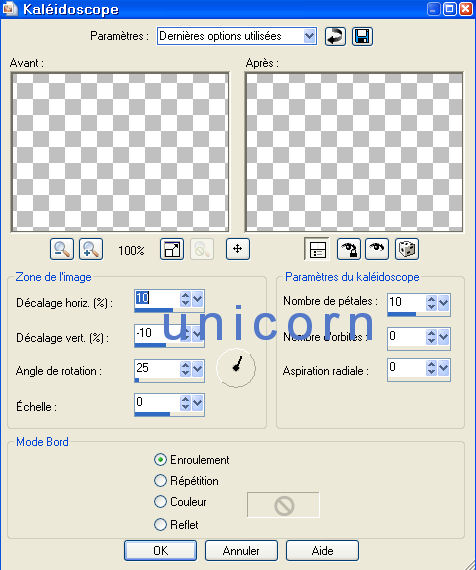
Effet>modules externes>Simple>Top left mirror
Effet>effet 3D>Biseautage intérieur même configuration que plus haut mais
changer la largeur à 20
Désélectionner tout
10) Sélection>Sélectionner tout
Sélection>Contracter de 101 pixels
Sélection>inverser
Effet>modules externes>Unlimited>Buttons and frames>Glass frame 2 par défaut
Sélection>désélectionner tout
11) Image>Ajouter des bordures symétriques de 2 pixels couleur foncée
12) Ouvrir votre coin > édition>copier, édition>coller comme nouveau calque
sur votre travail et le placer en haut à gauche
Effet>modules externes>Simple>top left mirror
Calques>fusionner>tous (aplatir)
Signez et enregistrez en Jepg
Redimensionner si vous le souhaiter à 500 pixels de haut et faites
Réglage>netteté>netteté
Voici le résultat


Retour
index
